Как сделать DVD эффективно

Есть много причин сделать DVD. Например, создание DVD-фильма позволяет воспроизводить видео высокой четкости на телевизоре высокой четкости и получать лучшие аудиовизуальные впечатления. Хотя все больше и больше людей используют облачное обслуживание, создание DVD по-прежнему является более безопасным способом хранения конфиденциальных данных. Кроме того, загрузочный DVD полезен для повторной установки, восстановления и резервного копирования операционной системы. Хотя создание DVD является важным навыком, многие люди все еще не понимают его. Поэтому в этом уроке мы расскажем о нескольких лучших способах создания DVD для разных целей. Вы можете узнать основные знания, связанные с созданием DVD самостоятельно.
Часть 1. Выберите правильный DVD-диск
На рынке доступны различные форматы дисков. Перед созданием DVD вам необходимо купить нужные DVD-диски в соответствии с вашим оборудованием, программным обеспечением и целью.
DVD-R: обычно поддерживается большинством обычных проигрывателей DVD. Данные и фильмы, записанные на DVD-R, могут быть прочитаны много раз, но не стираются. Объем памяти однослойного DVD-R - 4.7 GB; однако вы можете обычно записывать данные 4.38 GB на диск.- • DVD-RW: диски этого формата можно перезаписывать несколько раз, и данные на диске можно стирать. Объем памяти такой же, как у DVD-R.
- • DVD + R: поддерживается большинством DVD-плееров; но вам лучше прочитать руководство к своему DVD-плееру, чтобы убедиться, что диск DVD + R поддерживается.
- • DVD + RW: вообще говоря, диск DVD + RW можно перезаписывать. Но некоторые диски DVD + R также имеют логотип DVD + RW. Так что лучше спросите у продавца, можно ли перезаписывать диск.
Перед покупкой вы можете прочитать обложку дисков и узнать формат и другую информацию.
Часть 2. Сделайте DVD-диск с лучшим DVD Creator
В отличие от других дисков, у фильма DVD больше требований. Качество изображения, например, является самой большой проблемой. Кроме того, фильм обычно хранится в большем файле, поэтому он может тратить больше времени на создание фильма DVD. Из этих пунктов мы рекомендуем Tipard DVD Creator, Во-первых, это приложение для записи DVD может сделать фильм DVD с оригинальным качеством как можно быстрее. И это очень легко использовать.
Как сделать идеальный фильм DVD
Загрузите и установите DVD Creator на свой компьютер и вставьте чистый диск в накопитель на достаточном количестве.
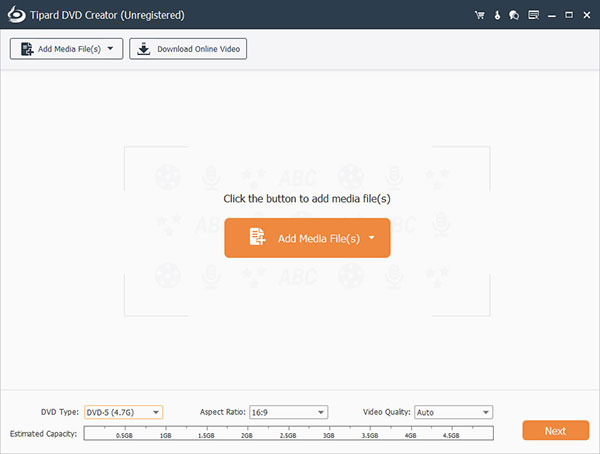
Запустите DVD Creator, перейдите к Добавить файл мультимедиа меню и выберите пункт Добавить видео для импорта фильмов в этот производитель DVD. Или вы можете напрямую перетащить файлы фильмов в DVD Creator.
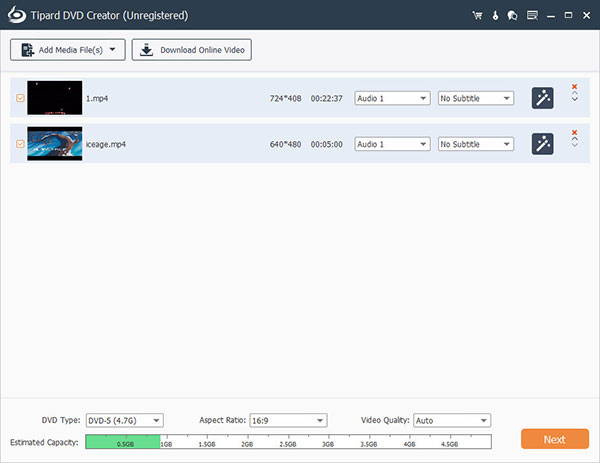
После загрузки фильмов нажмите Редактировать видео чтобы перейти к экрану редактирования видео и отредактировать фильмы по своему усмотрению. Вы также можете Редактировать аудио и Изменить субтитры чтобы добавить звуковые дорожки и субтитры в видеоролики. Если вы не хотите редактировать фильмы, перейдите к шагу 4 напрямую.
Нажмите на Редактировать значок в правом меню DVD, чтобы открыть экран редактирования меню. Затем выберите шаблон меню и настройте меню DVD с элементами меню и личным изображением. Когда меню DVD будет завершено, нажмите кнопку «Сохранить», чтобы сохранить его для создания DVD.
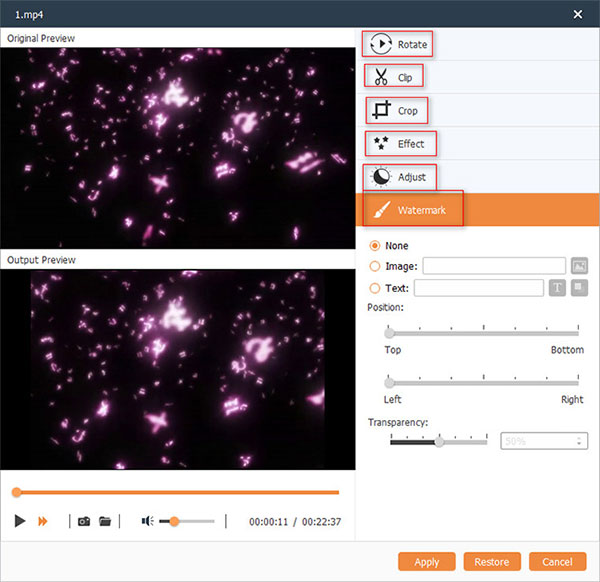
Выберите DVD-привод в качестве Направление и выберите имя в поле метки тома. Наконец, нажмите кнопку «Записать» в нижнем правом углу, чтобы начать создание DVD-фильма.
Через несколько минут вы можете просмотреть высококачественный DVD-фильм на своем телевизоре. Конечно, чтобы сделать его идеальным, вы также можете добавить обложку DVD или меню.
Часть 3. Сделайте DVD с данными с Microsoft DVD Making
Помимо фильмов, видео и аудио, диски также могут быть безопасным хранением данных. Microsoft интегрировала функцию создания DVD в Windows 7 и более поздние версии.
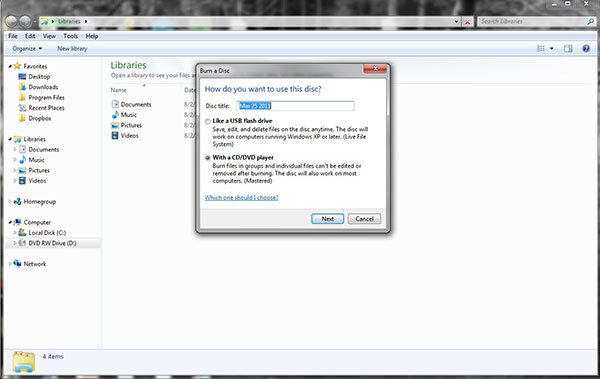
Вставьте чистый диск в дисковод компьютера.
Когда появится диалоговое окно AutoPlay, выберите Запись файлов на диск вариант. Если диалоговое окно не отображается, вы можете перейти к Этот компьютер, щелкните правой кнопкой мыши DVD-привод и выберите «Открыть», чтобы вызвать AutoPlay.
В окне создания DVD-диска выберите имя для диска, выберите Как USB-накопитель и нажмите на Следующая Кнопка продолжить.
Перетащите файлы, которые вы хотите сохранить на DVD-диске данных, в пустую папку DVD. Или вы можете щелкнуть правой кнопкой мыши по файлам, выбрать Отправить а затем выберите DVD-привод.
Есть два способа форматирования, которые вы можете выбрать для создания DVD: Живая файловая система и Освоил, Первый позволяет редактировать файлы на диске, но тратит больше времени на форматирование. В последнем случае вы не можете изменить документы на диске. Если вы выберете формат Live File System, вы должны нажатьЗакрыть сеанс после копирования файлов на диск. В противном случае вы можете нажать Записать на диск на верхней ленте для форматирования с помощью мастера.
Часть 4. Создайте DVD с данными с Mac DVD Making
Apple имеет встроенную функцию создания DVD-дисков в приложение Disk Utility и Finder в последней Mac OS X. На самом деле рабочий процесс по созданию DVD-диска с данными Finder аналогичен Disk Utility. В качестве примера мы используем Finder.
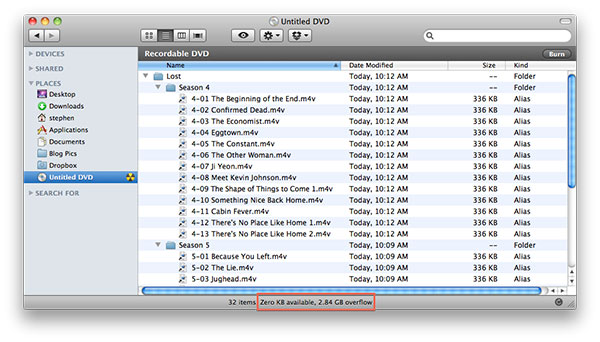
Создайте новую папку и поместите все файлы, которые вы хотите сохранить на диске, в новую папку.
Вставьте DVD-диск в оптический дисковод. Когда появится всплывающее окно, выберите Open Finder вариант в Действие чтобы открыть приложение Finder для создания DVD.
На экране Finder найдите слева и найдите запись, называемую Без названия DVD, Затем перетащите новую папку, созданную на шаге 1, на DVD-диск Untitled. Строка состояния внизу покажет вам, сколько места осталось.
Когда процесс копирования будет выполнен, разверните значок шестеренки на верхней ленте и выберите Гореть вариант. В окне подтверждения выберите имя для DVD с данными и нажмите Гореть чтобы начать создание DVD с данными на компьютере Mac.
Заключение
В этом уроке мы представили лучшие способы сделать диск DVD для разных целей. Если вы хотите сохранить некоторые документы с вашего компьютера на диск или сделать DVD с данными, вы можете доверять встроенной функции создания DVD как в Windows, так и в Mac OS X. Это самый простой способ сделать DVD с данными. Когда дело доходит до изготовления DVD, вам лучше использовать более мощный проигрыватель DVD, такой как Tipard DVD Creator. Эта утилита способна сделать фильм DVD без потери качества. И DVD Creator использует расширенный алгоритм для ускорения процесса создания DVD-дисков путем изучения аппаратного потенциала.







